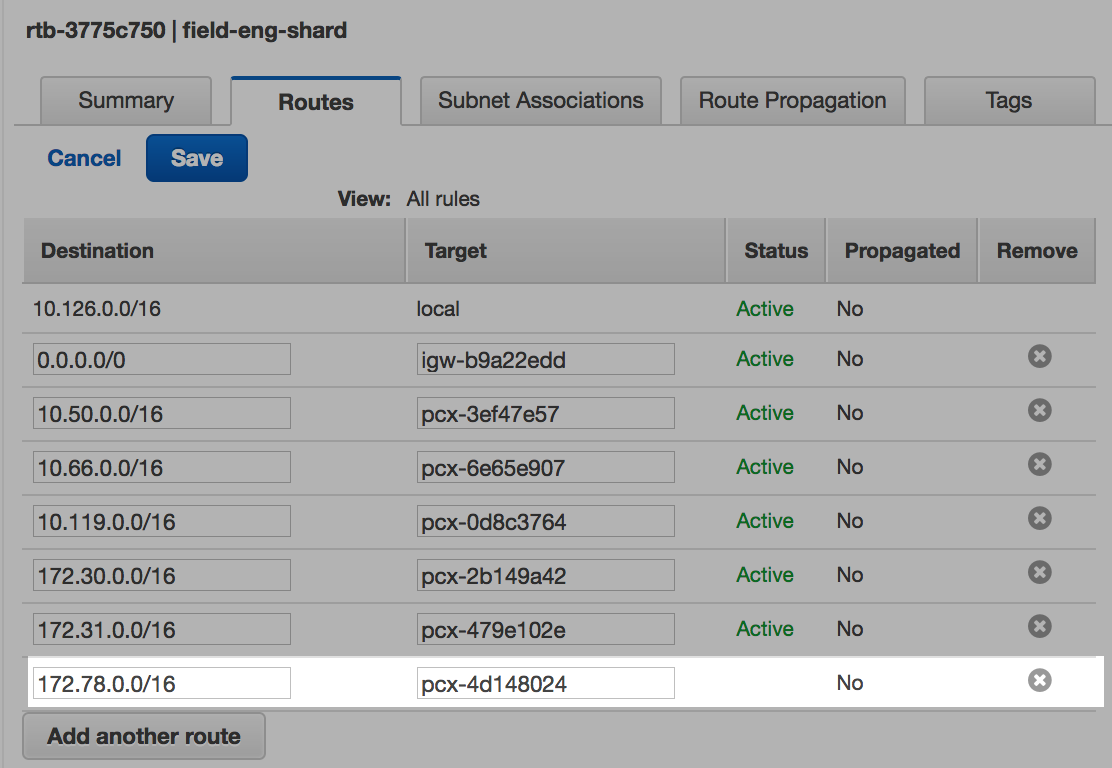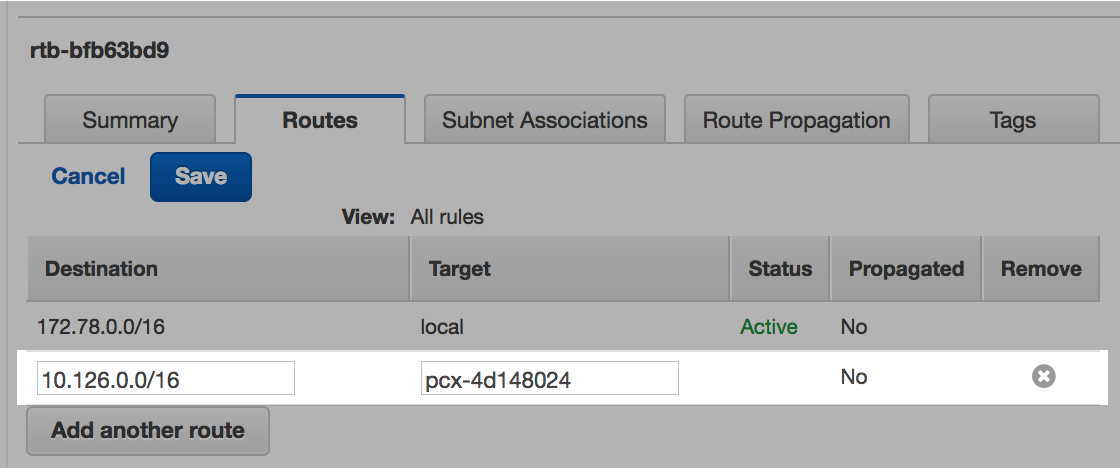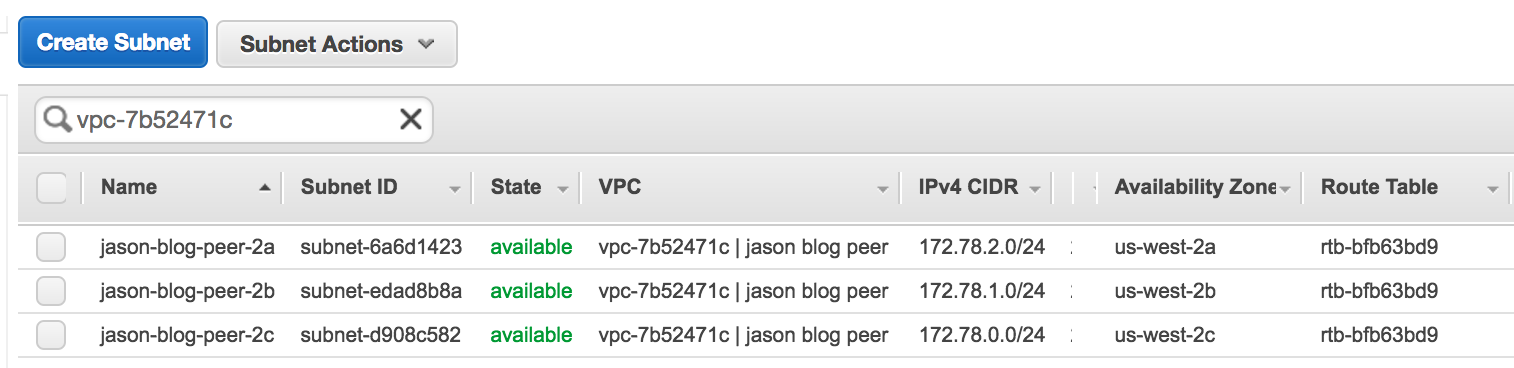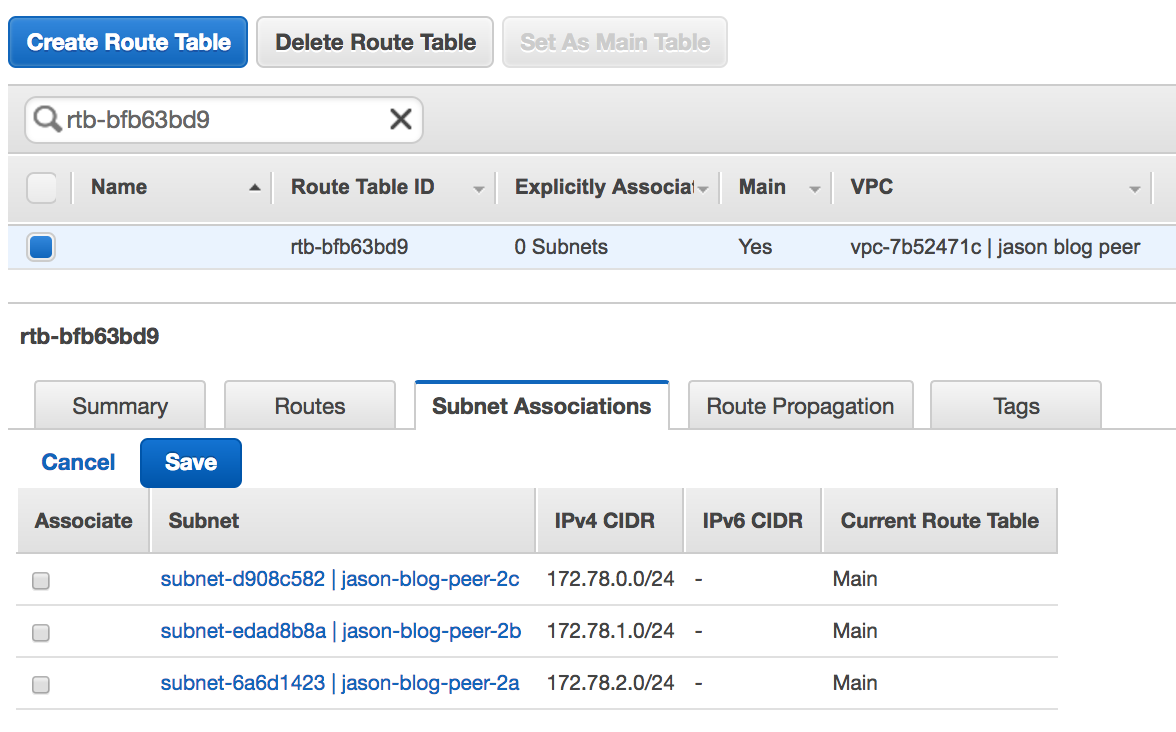VPC凝視
VPC對等允許您的Databricks集群使用內部AWS網絡中的私有IP地址連接到其他AWS基礎設施(RDS、Redshift、Kafka、Cassandra等)。
承載其他基礎設施的VPC的CIDR範圍必須與Databricks VPC和Databricks VPC主路由表中作為目的地的任何其他CIDR範圍不同。如果您有衝突,您可以聯係Databricks支持谘詢如何將Databricks VPC移動到您選擇的新CIDR範圍。您可以在AWS控製台中搜索Databricks VPC,單擊與其關聯的主路由表,然後檢查路由表選項卡。下麵是Databricks部署的一個主路由表示例,該部署已經與其他幾個vpc進行了對等:

有關VPC對等的信息,請參見AWS VPC互聯指南.
本指南將向您介紹一個使用AWS控製台將AWS Aurora RDS對等到Databricks VPC的示例。如果您喜歡編程式解決方案,請轉到程序化VPC對等對於一個為你執行所有步驟的筆記本。最後,還有一個故障排除部分為常見問題和解決辦法。
重要的
在嚐試設置VPC對等連接之前,請谘詢AWS/devops團隊。熟悉AWS以及足夠的權限將確保此過程順利進行。筆記本可以幫助您完成這種轉換,但是根據您的環境,重要的是要確保進行必要的修改,以確保對現有的基礎架構沒有影響。
AWS控製台示例
下圖說明了將Databricks部署對等到其他AWS基礎設施中所涉及的所有不同組件。在本例中,Databricks部署在一個AWS帳戶中,而Aurora RDS部署在另一個帳戶中。建立對等連接,跨兩個AWS帳戶連接兩個vpc。

當您在自己的AWS控製台中執行此過程時,保存一個信息表以供回頭參考將有所幫助。記錄以下內容:
數據庫VPC的ID和CIDR範圍。
其他基礎設施(Aurora RDS)的ID和CIDR範圍。
Databricks VPC的主路由表ID。
AWS服務 |
名字 |
ID |
CIDR範圍 |
|---|---|---|---|
VPC |
磚VPC |
vpc-dbcb3fbc |
10.126.0.0/16 |
VPC |
Aurora RDS VPC |
vpc-7b52471c |
172.78.0.0/16 |
路由表 |
Databricks主要路由表 |
rtb - 3775 c750 |
步驟2:記錄對等連接ID
AWS服務 |
名字 |
ID |
CIDR範圍 |
|---|---|---|---|
VPC |
磚VPC |
vpc-dbcb3fbc |
10.126.0.0/16 |
VPC |
Aurora RDS VPC |
vpc-7b52471c |
172.78.0.0/16 |
路由表 |
Databricks主要路由表 |
rtb - 3775 c750 |
|
對等連接 |
Databricks VPC <> Aurora VPC |
pcx-4d148024 |
步驟4:添加DNS解析到對等連接
登錄Databricks VPC所在的AWS帳號。
導航到VPC儀表板.
選擇對等連接.
從Actions菜單中選擇編輯DNS設置.
單擊以啟用DNS解析.
登錄Aurora VPC所在的AWS帳號,重複步驟2 - 4。

步驟5:在Databricks VPC主路由表中添加destination
選擇路由表在VPC Dashboard中。
搜索數據庫VPC ID。
單擊編輯按鈕。路線選項卡。
點擊添加另一條路由.
填寫Aurora VPC的CIDR範圍目的地.
接口的對等連接ID目標.
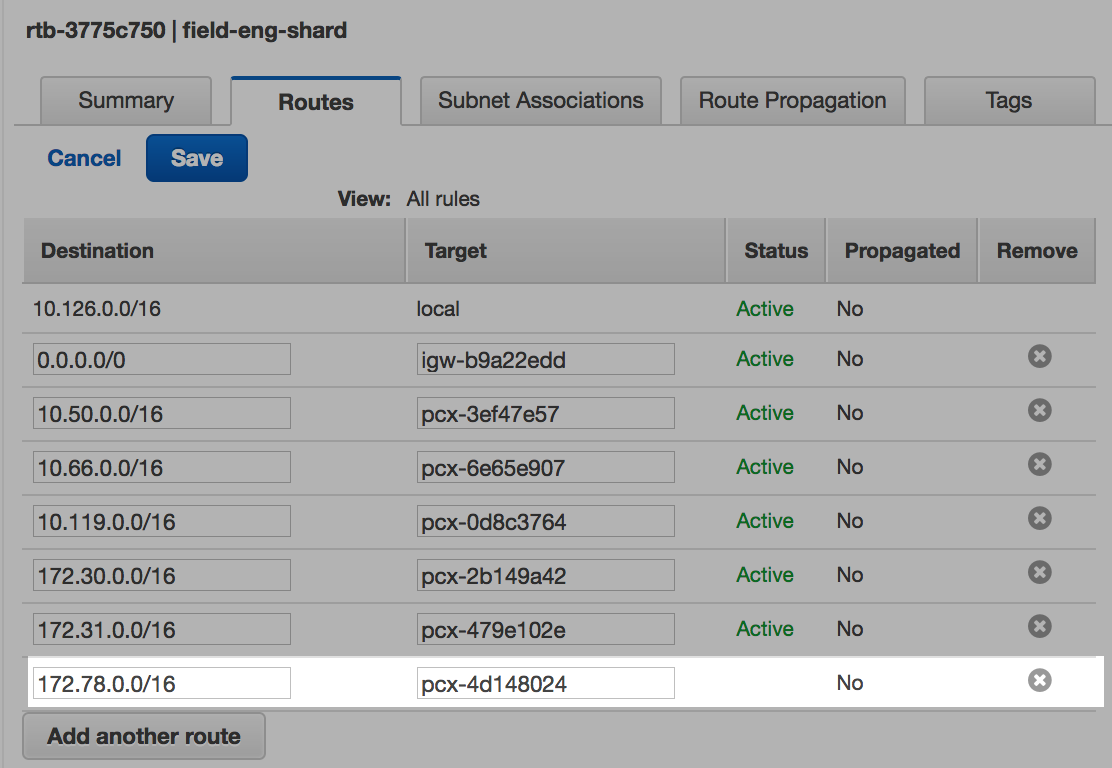
步驟6:添加目的地到Aurora VPC主路由表
選擇路由表在VPC Dashboard中。
查詢Aurora VPC ID
單擊編輯按鈕。路線選項卡。
點擊添加另一條路由.
輸入Databricks VPC的CIDR範圍目的地.
接口的對等連接ID目標.
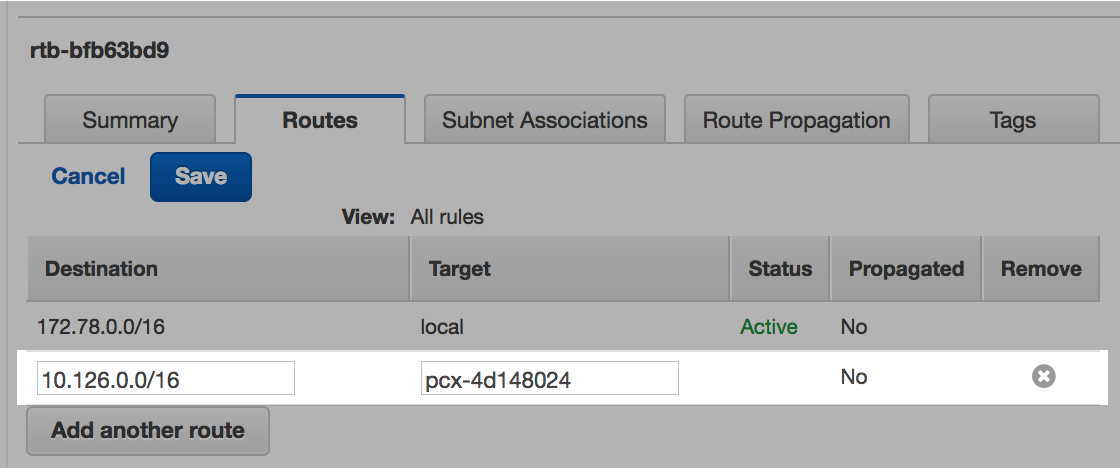
步驟7:找到Databricks非托管安全組
選擇安全組在VPC Dashboard中。
1 .查詢Databricks VPC ID。
查找並記錄對應的安全組ID非托管在名字上。做不選擇“托管安全組”。
AWS服務 |
名字 |
ID |
CIDR範圍 |
|---|---|---|---|
VPC |
磚VPC |
vpc-dbcb3fbc |
10.126.0.0/16 |
VPC |
Aurora RDS VPC |
vpc-7b52471c |
172.78.0.0/16 |
路由表 |
Databricks主要路由表 |
rtb - 3775 c750 |
|
對等連接 |
Databricks VPC <> Aurora VPC |
pcx-4d148024 |
|
安全組 |
Databricks非托管組 |
sg - 96016 -性能試驗 |
故障排除
無法建立連接netcat
如果你不能建立連接netcat,檢查主機名是否通過DNS解析宿主Linux命令。如果主機名無法解析,請驗證是否在對等連接中啟用了DNS解析。
%sh host -t a .使用實例

無法與主機名或IP地址建立連接
如果不能與主機名或IP地址建立連接,請驗證Aurora RDS的VPC是否有3個子網與它的主路由表相關聯。
選擇子網從VPC儀表板,查詢Aurora VPC的ID。每個可用分區都應該有一個子網。
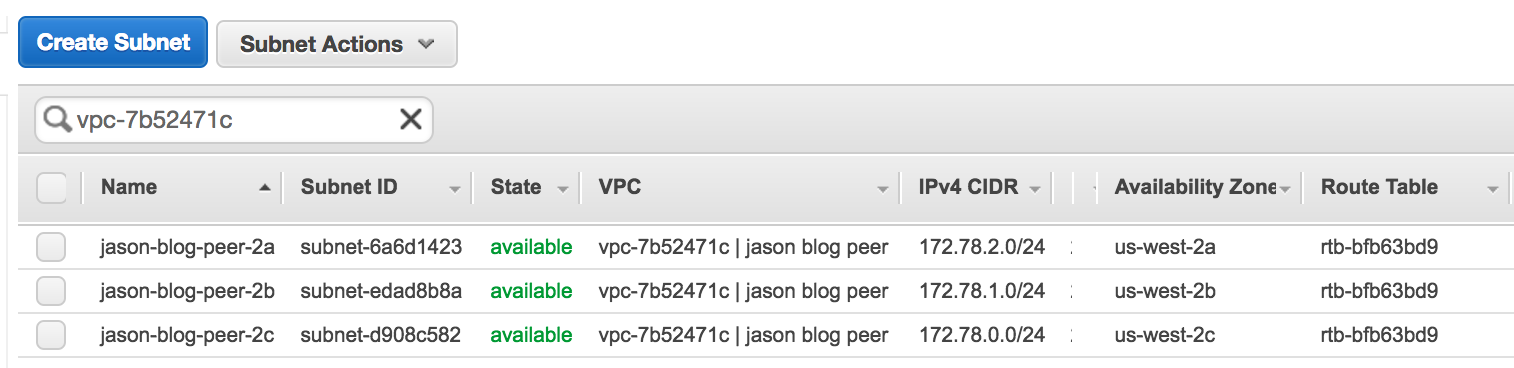
確保每個子網都與主路由表相關聯。
選擇路由表在VPC Dashboard中查找與Aurora RDS關聯的主路由表。
單擊子網協會TAB鍵,然後編輯.您應該在列表中看到所有3個子網,但它們都不應該存在聯係選中。
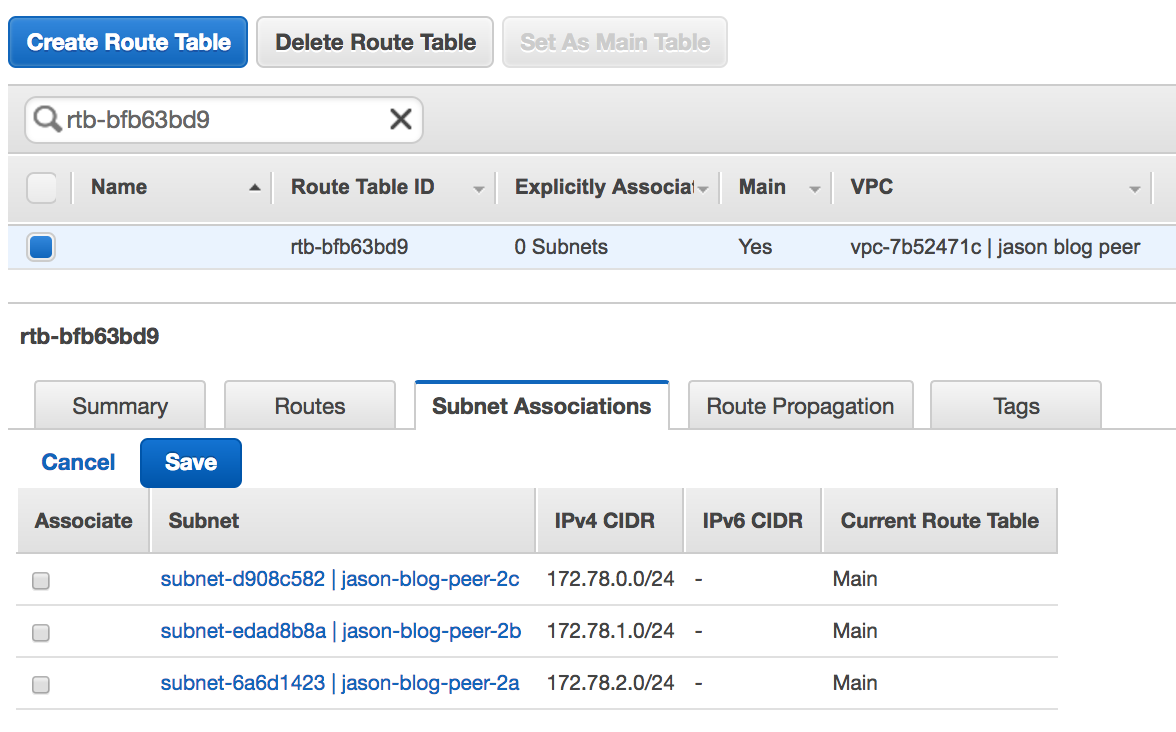
DNS無法正常工作
查看路由53,確認“數據庫”VPC與VPC中使用的私有托管區域關聯。